CMD
更新时间:
命令行(Command Processor)(CMD)提供了命令行方式操作本机的能力,也可通过其 ssh 连接和操作远程计算机。在本平台中的应用主要为:
- 以 SSH 方式远程登录开发环境,并远程操作开发环境。
- 以 SFTP 协议连接平台存储,随后向平台【上传|下载】数据/模型/代码。
- 以 SCP 方式与开发环境之间互传文件。
# 打开CMD
在底部搜索框中输入 cmd 并回车,打开 CMD。

# ssh连接开发环境
将开发环境的 SSH 连接信息复制粘贴到 CMD 中并回车。
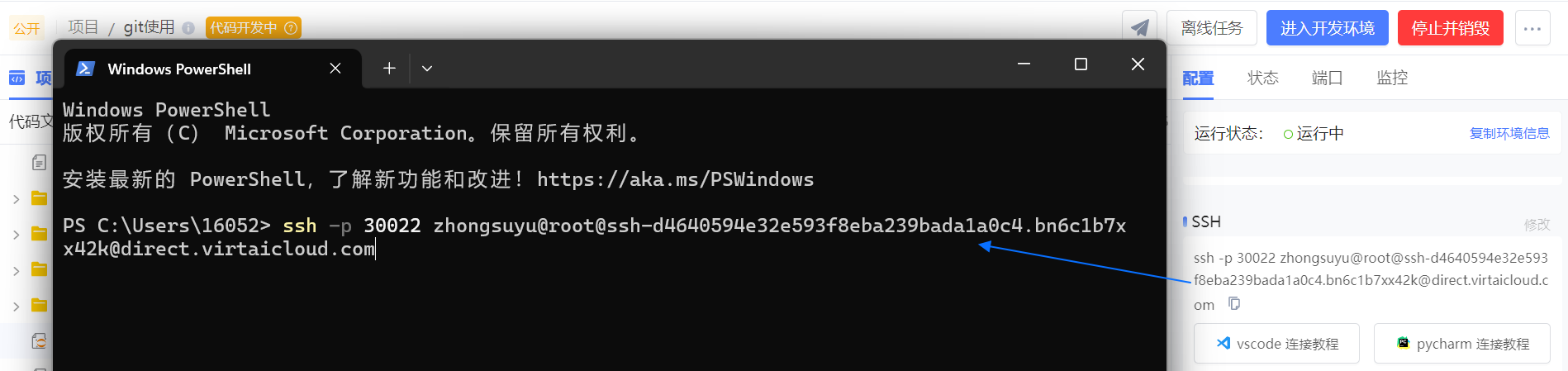
按提示输入密码并回车,密码为平台右上角 平台设置 > SSH配置 中配置的密码。
为保障信息安全,密码输入时不显示字符。

返回类似
root@....-taskrole1-0:~#表明开发环境连接成功。连接成功后,可在本地 CMD 中远程使用命令操作开发环境。
# SFTP连接平台存储
复制 sftp 通道开启时的 连接字符 信息。
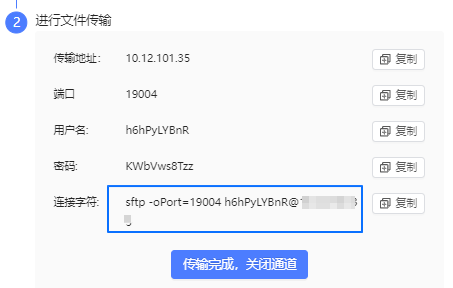
在 CMD 命令行中粘贴 连接字符 并回车。
如返回如下信息,则输入yes。Are you sure you want to continue connecting (yes/no/[fingerprint])?返回如下信息时,输入 密码 并回车,密码 即 sftp 通道开启时给出的密码(如上图所示)。
roif48iKYp@cluster1-dev4.virtaicloud.com's password:最后返回 sftp 命令行即如下信息时,表示连接成功。
sftp>上传/下载。
- 执行如下命令,上传数据/代码/模型到平台。
put -r 本地目录 /upload #示例:上传本地目录 D:/Git/data 目录到平台存储 /upload 目录下。 #put -r D:/Git/data /upload - 执行如下命令,下载数据/代码/模型到本地。
get -r /upload 本地目录 #示例:下载平台数据/模型/代码到本地目录 D:/Git/data。 #get -r /upload D:/Git/data
下图展示:sftp 连接平台存储并上传数据到平台。
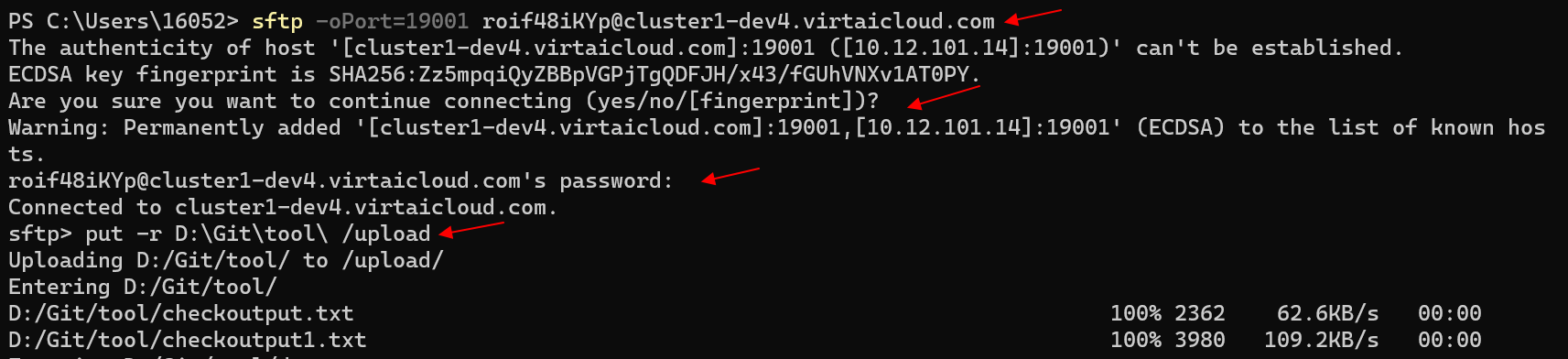
- 执行如下命令,上传数据/代码/模型到平台。
# SCP传输
上传文件到开发环境:直接在 CMD 中执行如下命令,随后输入密码。
开发环境ssh地址参考获取ssh连接串获取,密码为平台右上角 平台设置 > SSH配置 中配置的密码。
scp -P 30022 -r 本地目录 开发环境ssh地址:/gemini/code #示例:上传本地 D:/Git/code 目录到开发环境的 /gemini/code 目录中 #scp -P 30022 -r D:/Git/code/ xiaohong@root@ssh-d***k@direct.virtaicloud.com:/gemini/code从开发环境下载文件:直接在 CMD 中执行如下命令,随后输入密码。
密码为平台右上角 平台设置 > SSH配置 中配置的密码。
scp -P 30022 -r 开发环境ssh地址:远程目录 本地目录 #示例:下载代码,下载开发环境的 /gemini/code/ 目录到本地的 D:/ai/ 目录中 #scp -P 30022 -r xiaohong@root@ssh-d***k@direct.virtaicloud.com:/gemini/code/ D:/ai/- 下载代码,命令中远程目录需改为 /gemini/code/ 或其下的文件/文件夹。
- 下载数据,命令中远程目录需改为 /gemini/data-*/ 或其下的文件/文件夹, * 可能为 1/2/3。
- 下载模型,命令中远程目录需改为 /gemini/pretrain*/ 或其下的文件/文件夹,* 可能为 2/3。
← 在线TensorBoard MAC终端 →
